Har du nogensinde stødt på irriterende autoplay-videoer, der vises på din browserskærm, så snart du starter en bestemt webside? Autoplay-funktionen lyder nyttig for webstedet, men den kan distrahere dig fra at se det indhold, der interesserer dig. I nogle tilfælde fremviser de endda stødende og voldeligt indhold.
Selvom mange populære browsere kan lide Google Chrome og Mozilla Firefox er begyndt at træffe foranstaltninger til stoppe autoplay videoer i Chrome og Firefox, er der mange tilfælde, hvor du bliver nødt til at bremse det manuelt.
Se vores blog for at lære om nogle nyttige og omfattende rettelser til problemet. Hold dig opdateret for at lære, hvordan du deaktiverer automatisk afspilning af video i Chrome og Firefox.
Prøv disse nyttige rettelser og løsninger til Deaktiver Autoplay Videoer:
Her vil vi i denne artikel diskutere et par metoder til at deaktivere Autoplay-videoer på populære browsere, herunder Firefox og Google Chrome, så lad os komme i gang uden at spilde nogen tid.
Sådan deaktiverer du automatisk afspilning af videoer i Firefox
Et par tweaks og ændringer i funktionsindstillingerne hjælper dig med at stoppe de irriterende autoplay-videoer i at dukke op på din skærm. Følg vores trin-for-trin guide til dette.
- Til at starte med skal du starte Firefox-browseren på din computer og derefter skrive "om config" i adresselinjen.
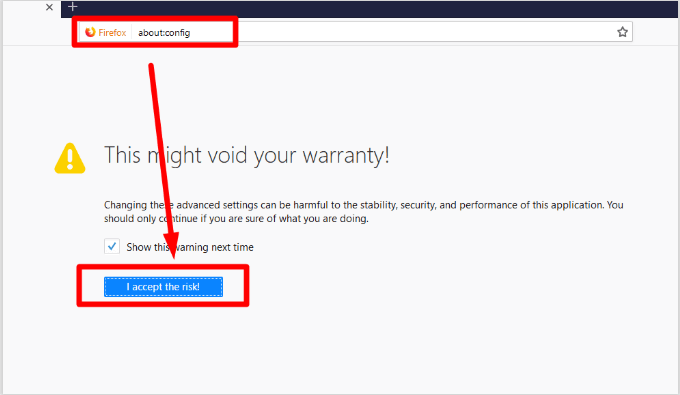
- Tryk på enter, her vil du se en advarselsmeddelelse, der beder om din bekræftelse. Klik på "Jeg accepterer risikoen" knappen for at komme videre.
- I det næste trin skal du skrive "media.autoplay" i søgefeltet. Dette vil hjælpe dig med at identificere passende muligheder fra den viste liste.
- Pas på "media.autoplay.default".
- Hvis heltalsværdien, der er knyttet til det, siger “0” så er Autoplay Videos-funktionen i aktiveringstilstanden, for at deaktivere den skal du ændre værdien til “1”. Du kan ellers indstille dens værdi til “2” for din godkendelse til autoplay video eller ej.
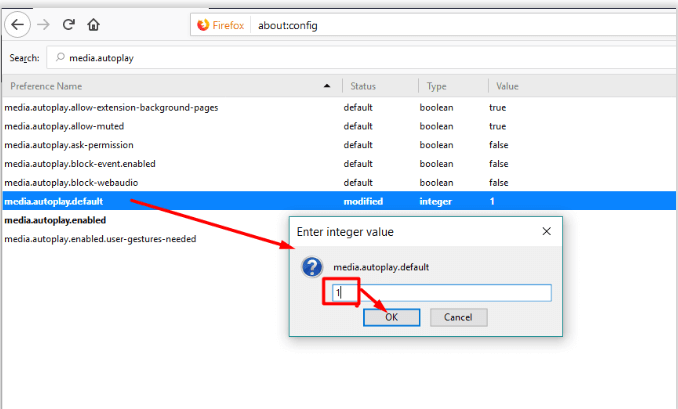
- Tryk på Enter-knappen for at bekræfte dine handlinger, og genstart derefter din enhed.
Følg disse enkle og nemme trin for at deaktivere Autoplay-videoer i Firefox på en enkel og problemfri måde.
Læs mere: Sådan ændres farvetema for inkognitotilstand i Google Chrome
Sådan deaktiverer du automatisk afspilning af videoer i Chrome
Vores detaljerede tutorial her vil lede dig igennem, hvordan du deaktiverer video autoplay i Chrome.
Trin 1: Foretag nødvendige ændringer i autoplay-politikken
- Start Google Chrome på dit skrivebord.
- Skriv i næste trin "chrome://flags/#autoplay-policy" i adresselinjen.
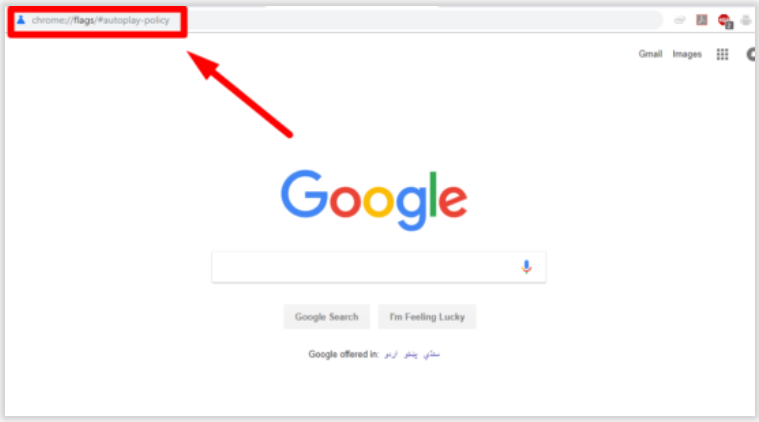
- Tryk på Enter for at kunne se vinduet med Chrome-funktionsindstillinger.
- Klik på dropboxen placeret mod Autoplay-politikken.
- Klik derefter på "Dokumentbrugeraktivering er påkrævet" fanen. Ved at gøre dette vil du være i stand til at deaktivere autoplay af video i din Chrome-browser.
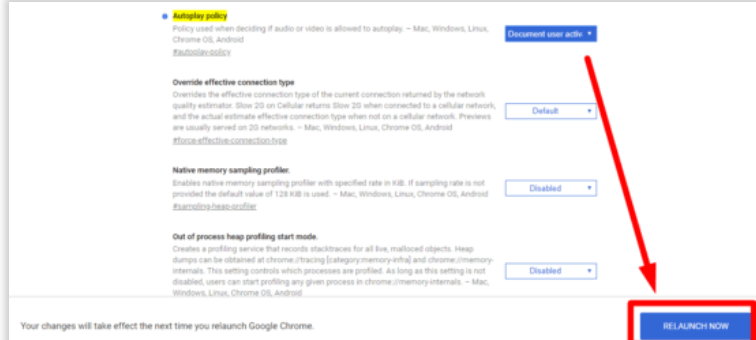
- Når du har gennemført de ovennævnte trin, skal du klikke på "Genstart nu" knappen for at gemme ændringerne.
Trin 2: Deaktiver Flash Video Player
Det er meget enkelt at deaktivere flash-videoafspilleren på Chrome.
- Åbn Chrome i dit browservindue, og klik på ikonet med tre prikker placeret i øverste højre hjørne af skærmen.
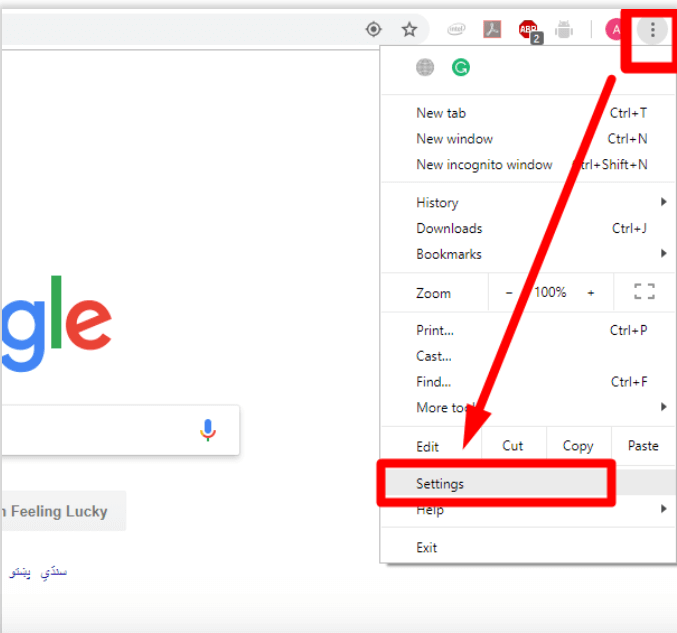
- Klik på den for at se rullemenuen.
- Vælg Indstillinger på listen over viste elementer, og rul derefter ned for at åbne vinduet Avancerede indstillinger.
- Klik nu på knappen Privatliv og sikkerhed for at få adgang til indstillingen Indstillinger for indhold.
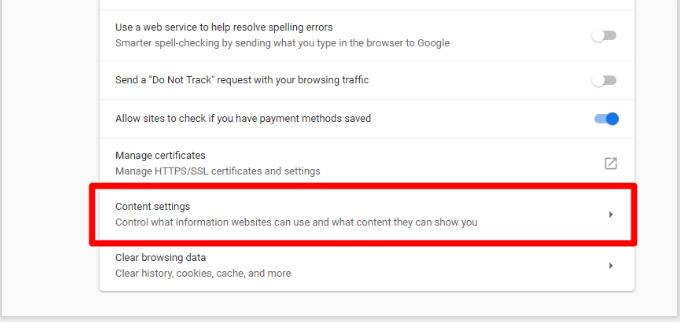
- Klik på knappen Indholdsindstillinger for at åbne Flash-indstillingerne i den.
- Hold øje med fanen Indstillinger under Flash "Spørg først" for at skifte mellem tændt og slukket tilstand.
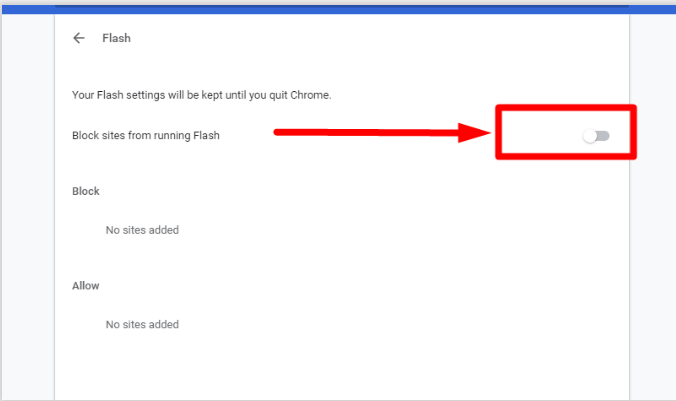
- Alle de websteder, der feeder autoplay-videoer på din Chrome-browser, vil blive blokeret, når du skifter knappen Flash-indstillinger til at deaktivere tilstanden.
Læs mere: Bedste måder at øge din webbrowser og internethastighed på
Trin 3: Brug Chrome Data Saver Extension til at deaktivere autoplay videoer i Chrome
Et optimeret websted er, hvad enhver internetbruger ønsker, og det er præcis, hvad en Chrome Data Saver-udvidelse gør. Det sikrer optimal dataforbrug ved at komprimere det indhold, der vises på en bestemt hjemmeside. Dette inkluderer også visning af automatisk video i din Chrome-browser.
For at sikre optimal allokering af ressourcer og reducere systembelastningen, Chrome Data Saver-udvidelse deaktiverer også autoplay af videoer, hver gang du starter din browser. For at bruge den nævnte udvidelse skal du følge de enkle trin som nævnt nedenfor.
- Åbn Data Saver Extension i din Chrome-browser.
- I næste trin skal du klikke på "Tilføj til Chrome" knappen for at downloade udvidelsen til din browser.
- Ved vellykket tilføjelse vil udvidelsen blive placeret som en del af din titellinje.
- Du kan bruge det til at aktivere og deaktivere Autoplay Videos i Chrome.
Afsluttende ord
Firefox og Google Chrome er ubestrideligt de mest populære og brugte browsere i hele verden. Men selv disse populære platforme er ikke helt fri for smuthuller og formår ikke at få den rette balance for den uafbrudte web-oplevelse.
Et sådant smuthul er autoplay-videoer i Chrome og Firefox. Vi håber, at vores tutorial her har været i stand til at løse alle spørgsmål relateret til det. Lær, hvordan du deaktiverer automatisk afspilning af video i Chrome og Firefox og forhindrer dem i at genere dig nu og da.